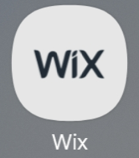Wix アプリ:モバイル端末でプッシュ通知を受け取る
3分
この記事内
- プッシュ通知を有効または無効にする
- よくある質問
スマホやタブレットでプッシュ通知を受信し、ビジネスの最新情報を見逃さないようにしましょう。たとえば、顧客が商品を購入した時、請求書が支払われた時、またゲストがイベントに参加申し込みをした時など、さまざまな通知から選択できます。
注意:
デフォルトでは、利用可能なすべてのプッシュ通知が有効になっていますが、いつでも不要なプッシュ通知は無効にすることができます。モバイル端末の設定で Wix アプリからの通知が有効になっていることを確認してください。
プッシュ通知を有効または無効にする
モバイル端末で受信したい通知の種類を選択します。通知を無効にすると、特定の期間または完全にミュートにするオプションが表示されます。すべての通知を無効(ミュート)にすることもできます。
プッシュ通知を有効または無効にする方法:
- Wix アプリでサイトにアクセスします。
- 下部の「Inbox」
 をタップします。
をタップします。 - 右上の「その他のアクション」アイコン
 をタップします。
をタップします。 - 「Inbox 設定」をタップします。
- 「通知設定」をタップします。
- 「プッシュ通知を許可」トグルをタップして、該当する通知を有効または無効にします:
- 有効化:選択した通知タイプからプッシュ通知を受信します。該当する通知タイプの横にあるトグルをタップして、有効または無効にします。通知を無効にした後、通知をミュートする期間を選択します。
- 無効化:すべての通知が無効になります。すべての通知を無効にする期間を選択します。
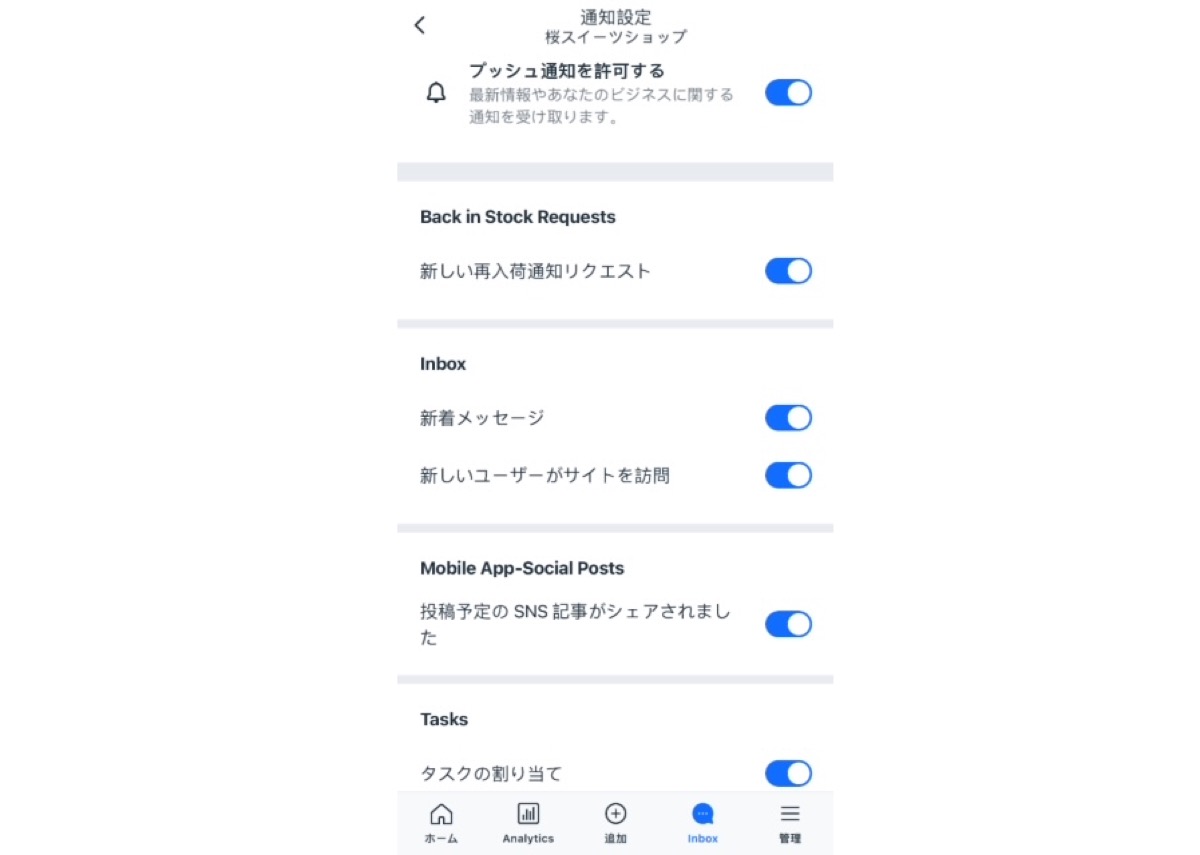
よくある質問
それぞれの質問をクリックして詳細を確認してください:
プッシュ通知はモバイル端末でどのように表示されますか?
Wix アプリを開いた際に通知を確認することはできますか?
Wix Inbox と Wix チャットの通知はどこで確認できますか?